有朋友问我引脚问题,我就把一段文档摘抄在这里了 希望对大家有用。
配置40引脚扩展接头
每个Jetson开发人员套件均包含40针扩展接头。许多引脚可以用作GPIO或“特殊功能I / O”(SFIO),例如I2C,I2S等。40引脚接头连接器使您可以将Jetson开发人员套件连接到现成的Raspberry Pi HAT(附加在顶部的硬件),例如Seeed Grove模块,SparkFun Qwiic产品等。
当刷新系统时,Jetson开发人员工具包上所有I / O的默认配置都是静态定义的,并已编程到设备中。要更改L4T 32.3之前的40引脚扩展接头所暴露的引脚配置,您必须使用Pinmux电子表格更新适用平台的引脚配置,然后将新配置刷新到开发人员套件中。尽管这可能是更新生产系统的适当方法,但是开发需要一种更方便的方法来测试不同的引脚配置。
从L4T 32.3版开始,NVIDIA提供了Jetson-IO工具来简化40针扩展接头暴露的I / O的配置。Jetson‑IO是基于Python的工具,可在开发人员工具包上运行并修改Device Tree Blob(DTB)固件,以便在重新启动开发人员工具包时为40针扩展头应用新配置。
启动Jetson‑IO
要启动Jetson‑IO,请在开发人员工具包上输入以下命令:
$ sudo /opt/nvidia/jetson-io/jetson-io.py
|
注意
|
L4T版本32.3.1中存在两个已知问题,这些问题阻止Jetson-IO正常工作:
•启动Jetson‑IO失败,并显示以下错误:
$ sudo /opt/nvidia/jetson-io/jetson-io.py
追溯(最近一次通话):
<module>中的文件“ /opt/nvidia/jetson-io/jetson-io.py”,第25行
从Jetson进口局
ImportError:无法导入名称“板”
要解决此问题,请输入以下命令:
$ sudo find / opt / nvidia / jetson-io / -mindepth 1 -maxdepth 1 -type d -exec touch {} / __ init__.py \;
•使用SD卡映像将Jetson Nano上的L4T升级到版本32.3.1之后,启动Jetson-IO失败,并显示错误消息“未为NVIDIA Jetson Nano开发者工具包找到DTB!”。
要解决此问题,请输入以下命令:
$ sudo mkdir / boot / dtb
$ sudo cp -v /boot/tegra210-p3448-0000-p3449-0000-[ab]0[02].dtb / boot / dtb /
|
主屏幕
启动Jetson‑IO时,将显示以下屏幕。此主屏幕显示40针接头连接器的当前配置,并为您提供两个用于配置I / O的选项:
•为Jetson配置兼容的硬件:使您可以从可附加到40针扩展接头连接器的硬件模块的配置列表中进行选择。
•配置40针扩展头:显示以下屏幕,您可以在其中指定要在40针扩展头上启用的功能。
兼容的硬件屏幕
当您选择“配置兼容的硬件”选项时,Jetson‑IO将显示某些硬件模块的配置列表。
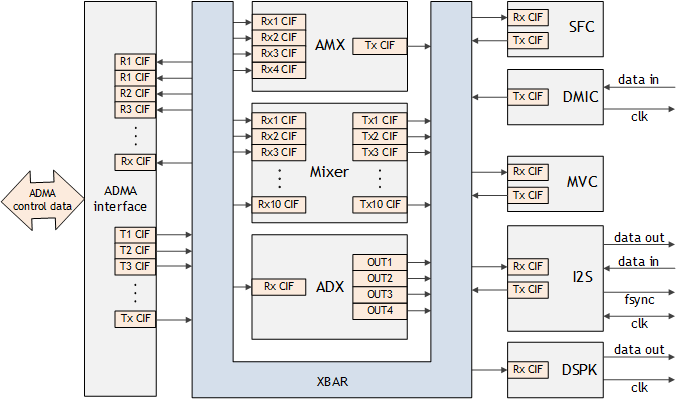
当前有两个硬件模块的配置:
•Adafruit SPH0645LM4H(I2S MEMS麦克风)
•FE-PI音频Z V2(SGTL5000 I2S音频编解码器)
选择配置后,Jetson‑IO返回主屏幕,在该屏幕上显示为该配置更新的40针扩展接头的图。
您可以选择以下操作之一:
•保存并重新启动以重新配置引脚:通过为配置应用设备树覆盖来创建新的DTB。然后,它将更新用于引导Linux的配置文件(/boot/extlinux/extlinux.conf)并重新引导开发人员工具包。
请注意,在更新配置文件之后,您仍然可以将开发人员工具包引导至先前的配置,因为Jetson ‑IO 通过为新配置添加新条目来更新extlinux.conf。先前的配置仍在文件中。引导目标后,引导加载程序使您可以选择配置(或文件中定义的任何其他配置)。
•保存并退出而不重新引导:创建一个新的DTB并更新extlinux.conf,其方式与“保存并重新引导”相同,但不重新引导开发人员工具包。您可以通过选择一次重新启动来应用新配置。
•放弃针脚更改:放弃更改并返回主屏幕。
•退出:终止Jetson‑IO,无需进行任何更改。
40引脚扩展标题屏幕
当在主屏幕上选择“配置40针扩展头”选项时,Jetson-IO将显示40针头I / O支持的特殊功能列表。它在括号中显示了与功能相关的引脚。
例如,在NVIDIA ®杰特森™纳米开发工具包,杰特森-IO显示的功能列表如下。
有关支持的功能的更多详细信息,请参阅开发人员工具包中的Jetson SoC 技术参考手册。
您可以根据需要选择或取消选择功能。
•导出为设备树覆盖图:将40针扩展头的配置导出为新的设备树覆盖图。
命令行界面
如果您希望从命令行而不是从菜单配置目标的40针扩展头,则NVIDIA提供了一组提供相同功能的命令行实用程序。以下各节介绍了这些实用程序。
按引脚查看40引脚接头连接器配置
名称
config-by-pin.py-显示40针扩展头的配置
概要
config-by-pin.py [选项]
描述
显示40针扩展头的当前配置。以下开关指定要显示的配置部分。如果未使用任何选项,则显示整个配置。
-h,--help
显示用法消息并退出。
-p,--pin = NUMBER
显示由NUMBER指定的引脚的当前配置,该配置必须在1到40之间。
例子
须藤/opt/nvidia/jetson-io/config-by-pin.py
须藤/opt/nvidia/jetson-io/config-by-pin.py -p 5
通过特殊功能配置40针接头连接器
名称
config-by-function.py-为40针扩展头配置I / O功能
概要
config-by-function.py [-l {all,enabled}]
config-by-function.py [-o {dtb,dtbo} function1 function2 ...]
描述
显示和配置40针扩展头上可用的I / O功能。
-h,--help
显示用法消息并退出。
-l,--list = {全部,已启用}
全部列出了40针扩展接头连接器支持的所有功能。已启用仅列出当前已启用的功能。
-o,--out = {dtb,dtbo}
为提供的功能列表创建一个新的DTB或设备树覆盖(DTBO)。如果命令创建了一个新的DTB文件,则将使用新选项更新Linux引导配置文件(/boot/extlinux/extlinux.conf)以使用该DTB进行引导。
例子
须藤/opt/nvidia/jetson-io/config-by-function.py -l全部
sudo /opt/nvidia/jetson-io/config-by-function.py -l已启用
须藤/opt/nvidia/jetson-io/config-by-function.py -o dtb spi1
须藤/opt/nvidia/jetson-io/config-by-function.py -o dtbo spi1
按硬件模块配置40针接头连接器
名称
config-by-hardware.py-为硬件模块配置Jetson
概要
config-by-hardware.py [-l]
config-by-hardware.py [-n NAME]
描述
显示Jetson支持的硬件模块配置列表,并为给定的硬件模块配置Jetson。
-h,--help
显示用法消息并退出。
-n,--name = NAME
为NAME指定的硬件模块配置Jetson。请注意,这将为硬件模块生成一个新的DTB文件,并使用新选项更新Linux引导配置文件/boot/extlinux/extlinux.conf以使用该DTB进行引导。
-l,--list
显示可用硬件模块配置的列表。
























 6615
6615

 被折叠的 条评论
为什么被折叠?
被折叠的 条评论
为什么被折叠?








